Obter informações a partir do Copilot
Utilize o Copilot para obter informações sobre seu pipeline, resumir as suas oportunidades e oportunidades potenciais e obter as últimas notícias sobre as suas contas. Pode utilizar pedidos predefinidos ou fazer perguntas em linguagem natural. Este artigo descreve alguns dos pedidos predefinidos que pode utilizar para obter informações do Copilot. Mais informações sobre como conversar com o Copilot em linguagem natural.
Mostrar o meu pipeline
O Copilot pode fornecer uma lista das oportunidades abertas que lhe estão atribuídas, ordenadas pela data de fecho estimada.
Abra o Copilot, selecione o ícone de brilho (![]() ), selecione Obter informações>Mostrar o meu pipeline e selecione Enter.
), selecione Obter informações>Mostrar o meu pipeline e selecione Enter.
Resumir uma conta
Importante
- O recurso Resumo da conta é um recurso de acesso antecipado. Você pode optar por usá-lo para testes e adoção em seus ambientes.
- Esta funcionalidade só está disponível se o seu Administrador tiver optado por receber atualizações de acesso antecipado.
Selecione o ícone de centelha (
 ), selecione Obter informações>Resumir conta.
), selecione Obter informações>Resumir conta.Na lista de contas, paire o cursor sobre a conta que pretende resumir e selecione Resumir.
Nota
Por predefinição, o resumo da conta também é apresentado no painel lateral do Copilot quando abre um registo de conta.
O resumo da conta é mostrado tal como apresentado na seguinte imagem:

O resumo da conta inclui as seguintes informações:
- Informações básicas: As informações básicas da conta incluem receita anual, número de colaboradores, país/região e conta principal. Se estas informações estiverem disponíveis nos respetivos campos do registo da conta, são apresentadas no resumo; caso contrário, o campo não é apresentado.
- Informações principais: As informações principais incluem detalhes sobre quanto tempo a conta está associada à sua organização, o domínio, o valor total de oportunidades fechadas, a oportunidade fechada mais recentemente, a atividade mais recente e outras informações geradas por IA.
- Oportunidades potenciais, oportunidades e casos relacionados: São apresentadas todas as oportunidades potenciais, oportunidades e casos abertos associados à conta. Os registos listados são aqueles a que tem acesso de leitura. São apresentados um máximo de 10 registos para cada secção. Selecione a secção para ver os detalhes dos registos associados. Para resumir uma oportunidade potencial, oportunidade ou caso específico, paire o cursor sobre o registo e selecione Resumir. Para que os casos sejam apresentados, a sua organização tem de ter a aplicação Dynamics 365 Customer Service ativada.
Nota
Os administradores podem configurar os campos que geram resumos e informações relacionadas para a vista de resumo da conta. Para obter mais informações: Configurar campos para gerar resumos e lista de alterações recentes.
Além disso, pode desagregar os detalhes associados à conta e selecionar os pedidos sugeridos apresentados por baixo do resumo da conta. O pedido Localizar contas relevantes do Sales Navigator aparece se tiver a licença do LinkedIn Sales Navigator. Selecione o pedido para abrir as contas relevantes do LinkedIn Sales Navigator associadas à conta.
Resumir uma oportunidade
Selecione o ícone de centelha (
 ), selecione Obter informações>Resumir oportunidade.
), selecione Obter informações>Resumir oportunidade.Na lista de oportunidades, paire o cursor sobre a oportunidade que pretende resumir e selecione Resumir.
Nota
Por predefinição, o resumo de oportunidades também é apresentado no painel lateral do Copilot quando abre um registo de oportunidade.
O resumo de oportunidades é mostrado tal como apresentado na seguinte imagem:
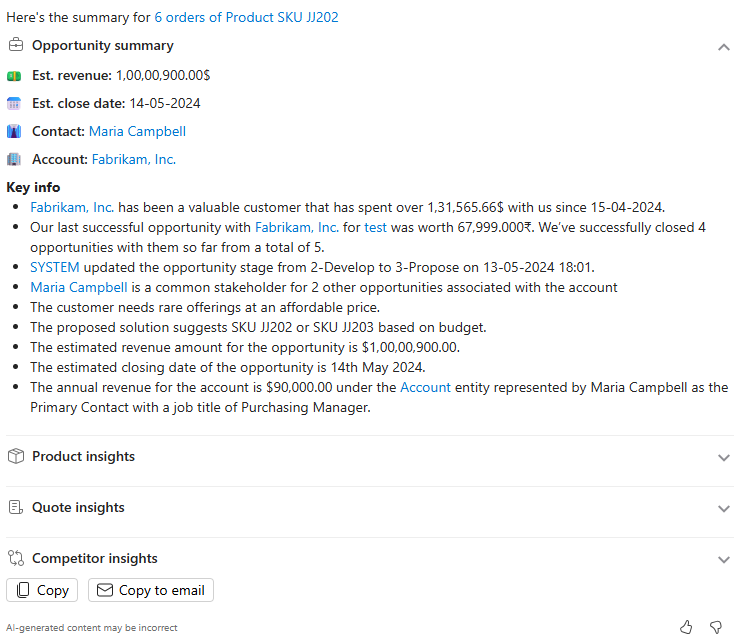
O resumo de oportunidades inclui as seguintes informações:
Informações básicas: As informações básicas da oportunidade incluem a receita estimada, a data de fecho estimada, o contacto principal da oportunidade e o nome da conta. Se estas informações estiverem disponíveis nos respetivos campos do registo da oportunidade, são apresentadas no resumo; caso contrário, o campo não é apresentado.
Informações principais: As informações principais incluem detalhes sobre quanto tempo a conta está associada à sua organização, o domínio, o valor total de oportunidades fechadas, a oportunidade fechada mais recentemente, o progresso da oportunidade mais recente, o nome do contacto da conta com mais oportunidades e outras informações geradas por IA.
Product Insights, propostas e concorrentes:
- A secção Product Insights apresenta todos os produtos associados à oportunidade são apresentados juntamente com o orçamento e a receita estimada.
- A secção Informações sobre propostas apresenta o número de propostas partilhadas com a oportunidade, juntamente com a data da proposta mais recente.
- A secção Informações sobre concorrentes apresenta os concorrentes associados à oportunidade, juntamente com os pontos fortes e fracos dos concorrentes.
As informações apresentadas nestas secções baseiam-se nos campos configurados pelo administrador para gerar resumos. Para obter mais informações: Configurar campos para gerar resumos e lista de alterações recentes.
Ver o widget do resumo de oportunidades
Por predefinição, quando abre uma oportunidade, o widget de resumo de oportunidades é apresentado no formulário Oportunidade, acima do widget A seguir. O widget apresenta informações da oportunidade semelhantes ao resumo de oportunidades apresentado no painel lateral ou na página do Copilot.

Se não vir o widget de resumo de oportunidades no formulário Oportunidade, contacte o administrador para o ativar. Para obter mais informações: Adicionar o resumo de oportunidades widget a formulários personalizados
Resumir uma oportunidade potencial
Selecione o ícone de centelha (
 ), selecione Obter informações>Resumir oportunidade potencial e, em seguida, selecione Enter.
), selecione Obter informações>Resumir oportunidade potencial e, em seguida, selecione Enter.- Quando um registo for aberto, o Copilot resume-o.
- Quando está na vista de grelha, o Copilot lista os registos para os quais tem acesso de leitura. Faça pairar o cursor do rato sobre um registo e selecione Resumir.
Para obter uma lista de alterações feitas numa oportunidade potencial específica, introduza / a seguir ao pedido e depois comece a escrever o nome da oportunidade potencial.
Gostaria de ver um resumo de diferentes campos?
O Copilot gera o resumo a partir de um conjunto de campos predefinidos. No entanto, outros campos poderão ser mais importantes para si. Por exemplo, a receita estimada, a data de fecho, o contacto, a fase do pipeline e a solução proposta poderão ser as primeiras coisas que procura numa oportunidade. Trabalhe com o Administrador de vendas do Dynamics 365 para adicionar esses campos à configuração.
Lembre-se de que os campos de resumo são configurados ao nível da organização. Certifique-se de que toda a sua equipa de vendas concorda com os 10 principais campos que são mais relevantes para o seu negócio.
Melhorar oportunidades potenciais com informações relacionadas
O Copilot pode melhorar as suas oportunidades potenciais com informações do Dynamics 365 Sales, Dynamics 365 Customer Insights, LinkedIn e Bing, como:
Contactos possíveis, com base no nome da oportunidade potencial, no número de telefone, no endereço de e-mail e no nome da empresa
Informações sobre o sentimento, comportamento e interesse dos clientes gerados com base em dados de atividade unificados no Dynamics 365 Customer Insights, se configurados. Mais informações
As notícias mais recentes sobre a conta, organizadas pelo Bing
Perfis do LinkedIn sugeridos para o contacto, se tiver a licença do LinkedIn Sales Navigator
Depois de selecionar uma oportunidade potencial, o Copilot sugere outros registos que podem estar associados à oportunidade potencial e dos quais pode obter mais informações.
Peça ao Copilot para resumir uma oportunidade potencial.
Se o Copilot encontrar possíveis registos de contacto correspondentes, lista-os depois do resumo. Como é que o Copilot corresponde oportunidades potenciais com contactos e posso personalizar os campos correspondentes?
Selecione Ligar para ligar a oportunidade potencial a um registo correspondente.

Depois de o Copilot ligar os registos, selecione Obter resumo da oportunidade potencial atualizado para gerar um novo resumo que inclua informações do registo ligado.
O Copilot também lista os campos que podem ser atualizados com informações do registo associado, como cidade, estado, números de telefone e código postal.
Para atualizar o registo da oportunidade potencial com os valores sugeridos, selecione Atualizar tudo.
Resumir propostas associadas a um registo
Frequentemente, pode ter documentos, como propostas e contratos, associados aos seus registos. O Copilot pode resumir o conteúdo destes documentos e ajudá-lo a compreender os pontos principais. Por exemplo, pode pedir ao Copilot para resumir um documento de proposta para compreender o orçamento, autoridade (decisor), necessidade e linha cronológica (BANT) da oportunidade.
Nota
- Seu Administrador deve ter configurado aplicativos de envolvimento do cliente para usar SharePoint Online, para que esse recurso funcione.
- Atualmente, o Copilot só pode resumir documentos PDF e Word.
Abra um registo, como uma oportunidade, oportunidade potencial, conta ou contacto, que tenha documentos associados.
No painel lateral do Copilot, introduza o pedido Resumir documento / e, em seguida, introduza o nome do documento que pretende resumir.
São necessários, no mínimo, três carateres para iniciar a pesquisa. Pode pesquisar pelo nome do ficheiro. Por exemplo,
- Introduza Resumir documento /contrato para obter uma lista de documentos que têm contrato no nome do ficheiro.
- Introduza Resumir documento /pdf para obter uma lista de documentos que têm pdf no nome do ficheiro ou na extensão.
Dependendo do tamanho do documento, pode levar alguns segundos para resumir o documento.
Mostrar as últimas notícias sobre uma conta
O Copilot pode obter as últimas notícias que apresentam ou mencionam as suas contas, organizadas pelo Bing. Estas notícias podem ser excelentes inícios de conversa e ajudá-lo a compreender a dinâmica nas organizações dos seus clientes.
Como sempre, quando estiver a trabalhar com conteúdos provenientes da IA, leia os artigos cuidadosamente para confirmar se as fontes são fidedignas e se são realmente sobre o seu cliente.
Selecione o ícone de brilho (
 ), selecione Obter informações>Obter as últimas notícias sobre a conta e selecione Enter.
), selecione Obter informações>Obter as últimas notícias sobre a conta e selecione Enter.- Se tiver um registo aberto, o Copilot listará os artigos de notícias relacionados com essa conta.
- Se estiver na vista de grelha, o Copilot listará artigos de notícias das 10 principais contas com as quais trabalha, ordenados em função da receita a elas associada.
Para obter artigos de notícias de uma conta específica, introduza / e comece a escrever o nome da conta.